php小编香蕉今天为大家介绍如何在wps画出一杯咖啡卡通图标的操作步骤,简单易学。通过一系列的操作,您可以轻松制作出生动有趣的图标,让您的文档或演示更加生动形象。跟随我们的教程,让您快速掌握这一技巧,为您的作品增添新意!
1、点击【插入】【形状】【流程图梯形】。
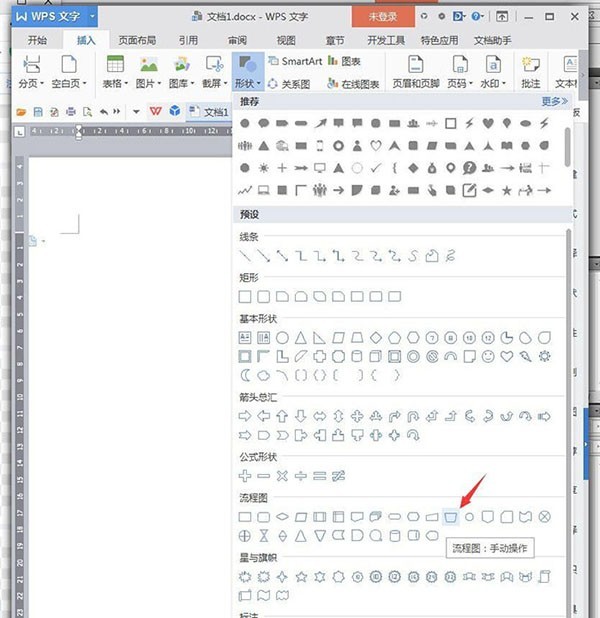
2、绘制梯形,上宽下窄,将【填充】设置成棕色,【轮廓】设成黑色3磅。
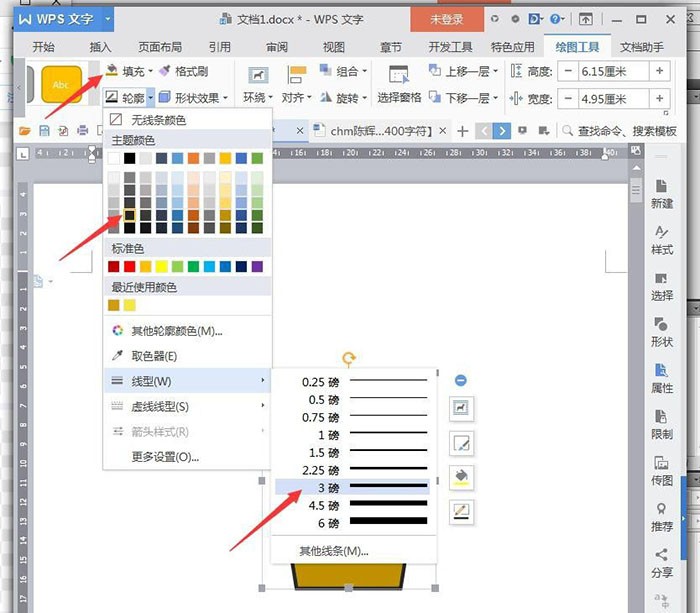
3、点击【插入】【形状】【椭圆】。
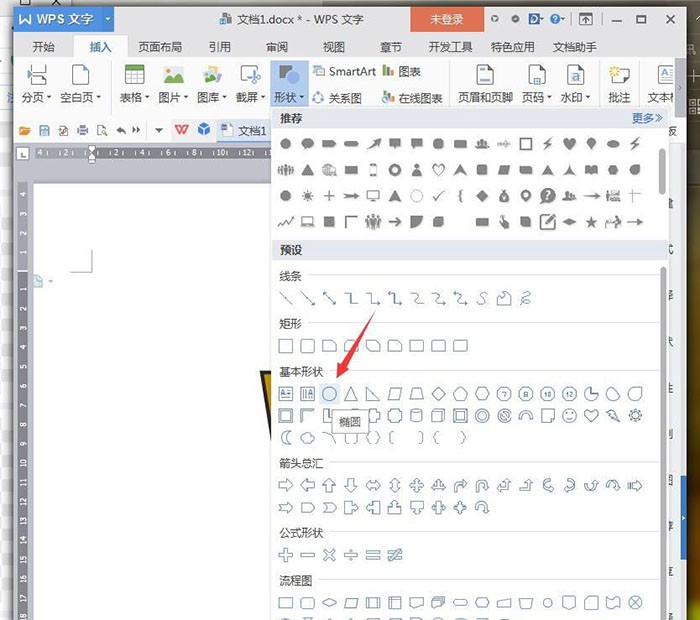
4、将椭圆放置顶部作为瓶口,将【填充】设置成棕色,【轮廓】设成黑色3磅。
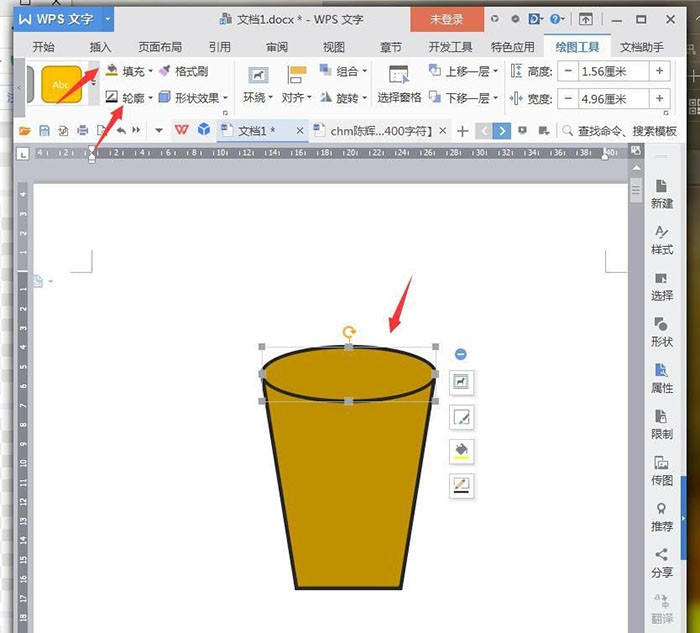
5、点击【插入】【形状】【五角星】。
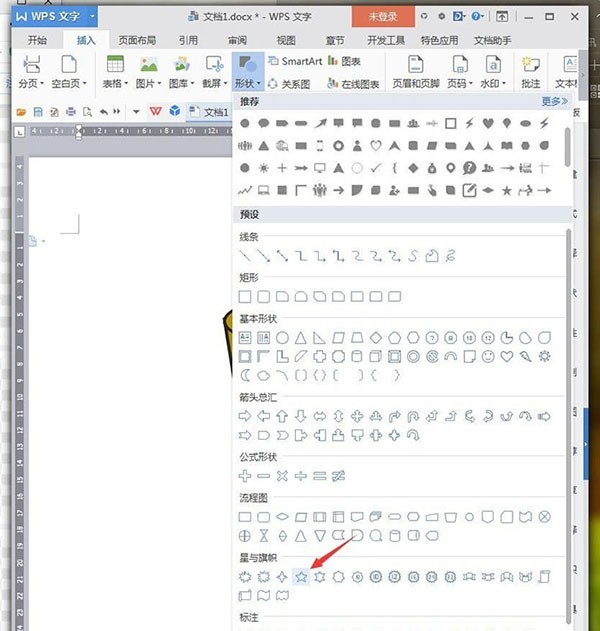
6、选中杯子身,鼠标右键【添加文字】。
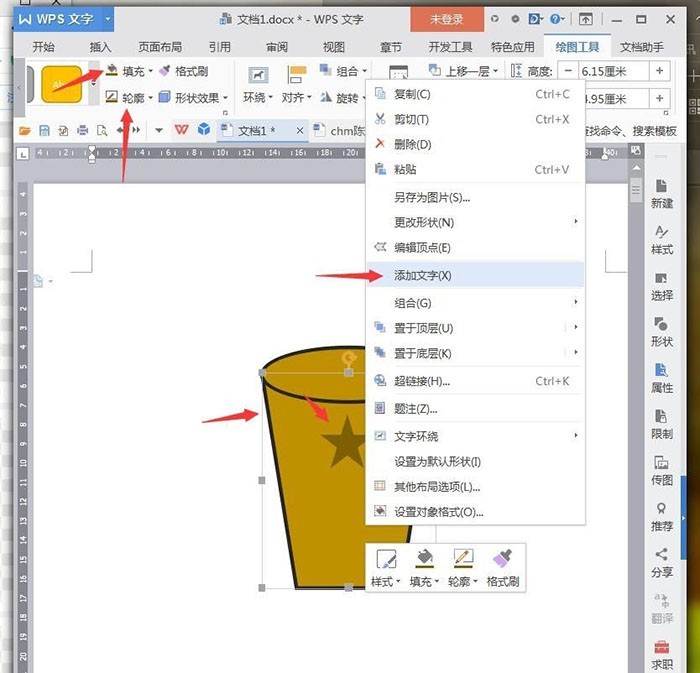
7、再添加两个圆,分别调整圆形,放置底部和顶部。
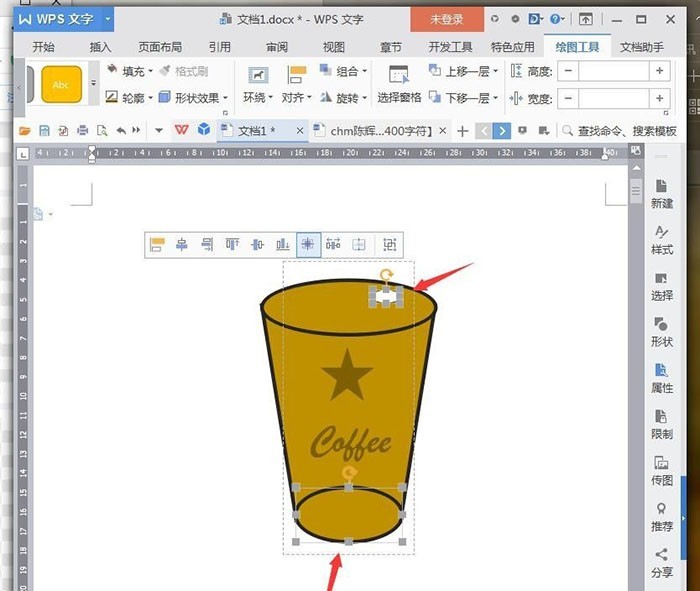
8、加上袅袅炊烟,截图保存为图片。
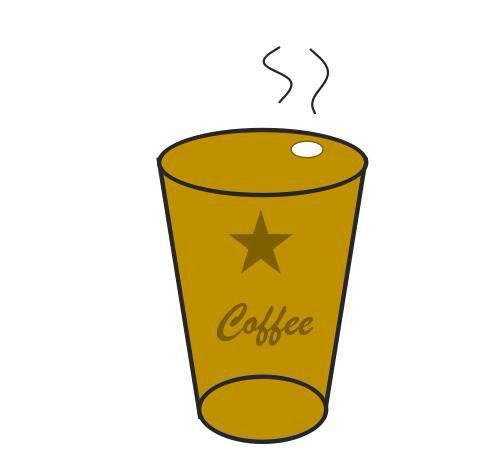
以上是wps画出一杯咖啡卡通图标的操作步骤方法的详细内容。更多信息请关注PHP中文网其他相关文章!




